word中,怎样设置默认的粘贴方式?自定义设置
1、打开WORD文档,
比如,现在从网页上复制粘贴一段文字。直接CTRL+V 粘贴。内容是粘贴出来了,但此格式并不是自己想要的。

2、然后,我们再在粘贴选项这里选择粘贴方式。
比如,只保留文本
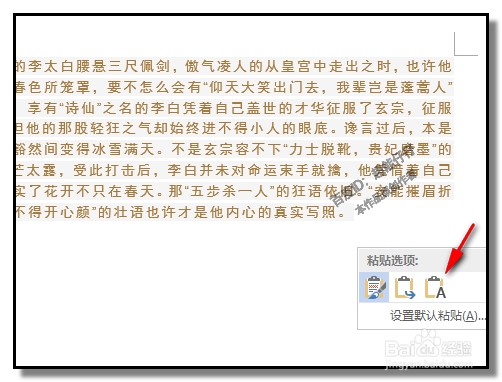


3、若想以后从网页上粘贴过来的文字内容默认粘贴方式为:只保留文本。
那么,我们需要这样设置:
点击:文件

4、弹出的页面中点:选项
弹出word选项操作面板
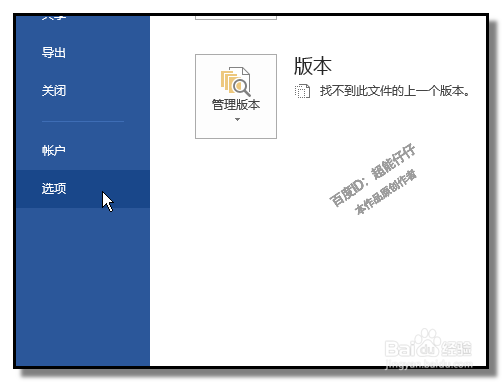

5、再点:高级
面板右边弹出与之相关的内容;
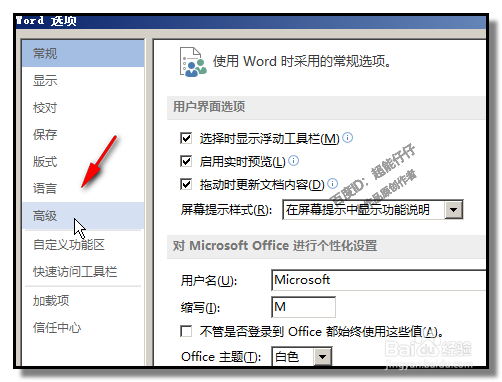
6、翻动页面,找到:剪切,复制和粘贴
在这里,我们目光定位在:从其它程序粘贴
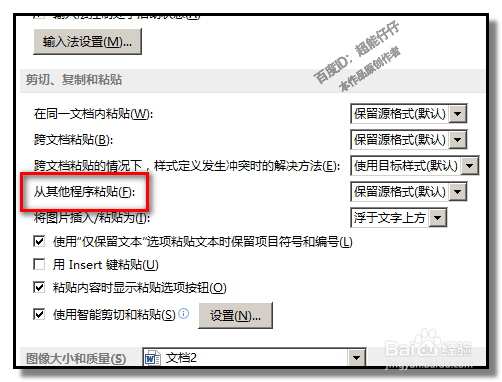
7、在右侧的框中,显示着:保留源格式
这是软件默认的粘贴方式。
我们在下拉按钮这里点下,在弹出的菜单中点:仅保留文本
(注:本文首发:百度经验;本文禁止转载,违者必究!)
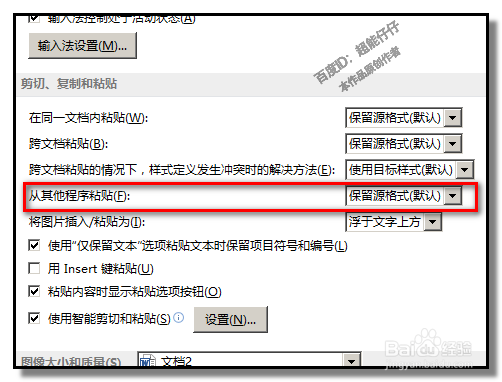
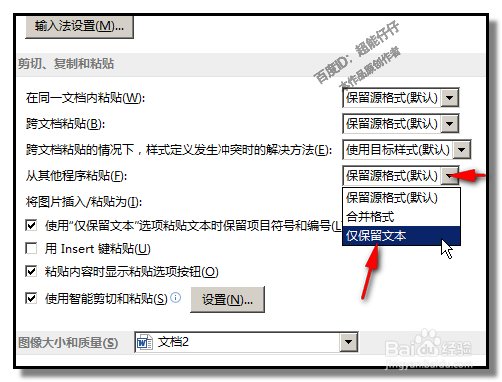
8、最后记得要点击:确定
点确定后,我们返回到文档输入这里
再次操作从网页上复制一段文字,然后,直接CTRL+V 粘贴。这时,我们可以看到,所粘贴出来的文字只是保留了文字,格式是没有粘贴出来的。

声明:本网站引用、摘录或转载内容仅供网站访问者交流或参考,不代表本站立场,如存在版权或非法内容,请联系站长删除,联系邮箱:site.kefu@qq.com。
阅读量:188
阅读量:55
阅读量:86
阅读量:173
阅读量:60